Witaj w WikiPrint! Poniższy przewodnik przeprowadzi Cię przez proces dokonania zakupu w WikiPrint od wyszukania odpowiedniego towaru aż do zapłaty. Zobacz jakie to proste!
Krok 1 – Wyszukiwanie.
Wyszukiwarka WikiPrint pozwala odnaleźć konkretny tusz lub drukarkę niezwykle prosto i szybko. Wystarczy znać nawet krótki fragment nazwy. Po wpisaniu go w polu wyszukiwania błyskawicznie zostaną zasugerowane te tusze, tonery lub drukarki, które zawierają szukany przez Ciebie ciąg znaków. Jeśli na liście pokaże się Twój produkt możesz go od razu wybrać by przejść do strony umożliwiającej jego zakup. Jeśli znajdziesz na liście podpowiedzi swoją drukarkę, wybranie jej przeniesie Cię na stronę drukarki zawierającą spis wszystkich materiałów z nią związanych – w tym oczywiście tego tuszy lub toneru, którego poszukujesz. Alternatywnie konkretny produkt można znaleźć za pomocą drzewa produktów znajdującego się po lewej stronie.
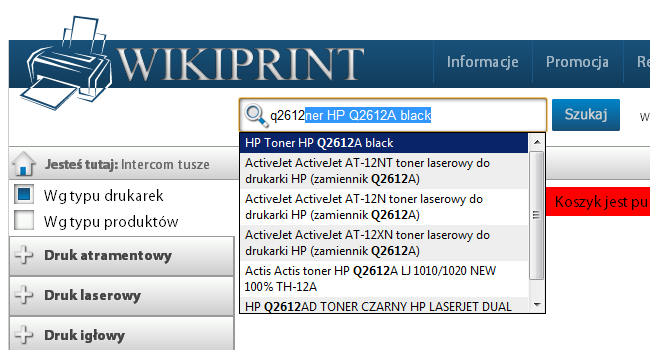
Krok 2 – Strona produktu.
Wybrany produkt możesz od razu wrzucić do koszyka klikając na ikonę „Dodaj do koszyka”. Możesz także dodać większą ilość zmieniając odpowiednio wartość w polu ilości i klikając na „Dodaj do koszyka”. Na stronie tej prezentowane są także „Powiązane produkty” czyli te tusze lub tonery, które mogą zastąpić wybrany przez Ciebie. Wiele z nich to sprawdzone przez nas zamienniki, które przy świetnej jakości mają niższą cenę! Każdy produkt ma wśród powiązanych także ten rekomendowany przez serwis WikiPrint – czyli najlepszy z najlepszych.
Ilość elementów w koszyku oraz jego wartość zawsze możesz sprawdzić w odpowiedniej pozycji pod główną belką menu naszego serwisu.
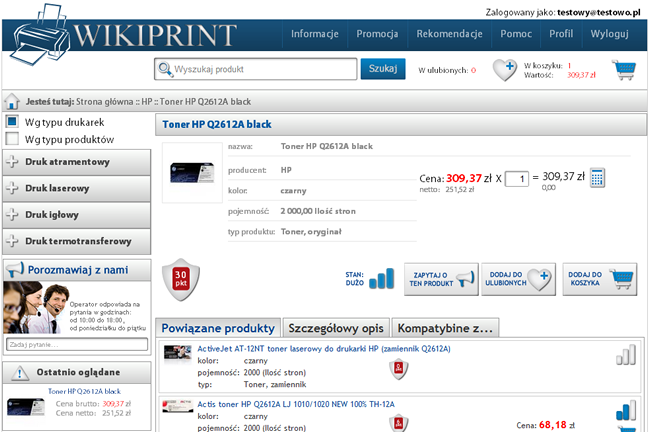
Krok 3 – Koszyk
Po kliknięciu w ikonę koszyka umieszczoną zaraz pod główną belką menu WikiPrint ukaże Ci się strona zawierająca wszystkie produkty dodane do koszyka oraz niezbędne informacje ułatwiające finalizację transakcji. Na stronie tej można zmienić zawartość koszyka poprzez zmianę ilości poszczególnych towarów lub całkowite usunięcie jednej lub wielu pozycji. Na stronie tej można wybrać sposób transportu zamówionych produków a także sprawdzić aktualnie wybrany adres do ich wysyłki (domyślnie jest to adres podany przy rejestracji) lub dodać nowy. Można także określić dane niezbędne do wystawienia dokumentu faktury. Jeśli wszystko się zgadza to kliknięcie przycisku „Dalej” przenosi do strony finalizacji zamówienia.
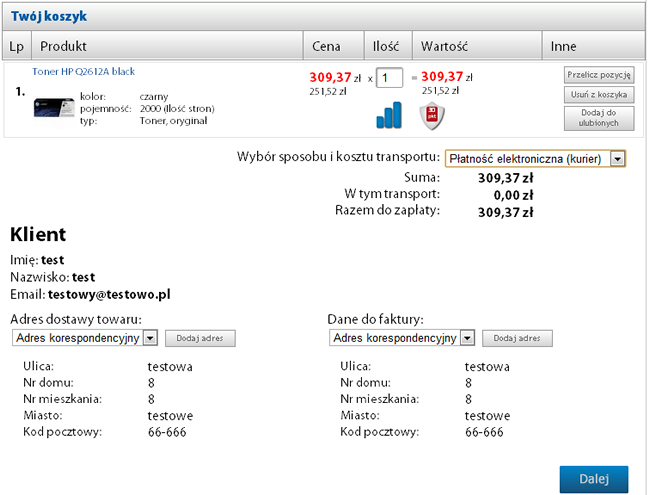
Krok 4. Finalizacja zamówienia.
Strona ta pokazuje zawartość koszyka i wybrane w poprzednim kroku dane adresowe i niezbędne do wystawienia faktury VAT. Jeśli coś się nie zgadza, można wrócić do poprzedniej strony klikając przycisk „Wstecz”. Kliknięcie przycisku „Zamawiam” kończy proces złożenia zamówienia w WikiPrint i przenosi na stronę wybranego rodzaju płatności.

Prosto i szybko! Takie właśnie są zakupy w WikiPrint.





 Na skróty
Na skróty






